دعنا نتعرف على طرق كيفية نقل مكتبة iTunes!
تعتبر iTunes بالتأكيد إحدى العلامات التجارية لشركة Apple. نظرًا لكونك مشغل وسائط ومنظم ملفات ، فلا شك في سبب تثبيت الملايين لهذا البرنامج على أجهزة الكمبيوتر الخاصة بهم. أكثر من ذلك ، لقد كان مرنًا لأنه مدعوم ليس فقط بواسطة نظام التشغيل Mac ولكن أيضًا بواسطة أجهزة الكمبيوتر التي تعمل بنظام Windows. باستخدام تطبيق iTunes ، يمكنك تتبع كل تلك الأشياء المفضلة لديك - الأفلام والموسيقى والبرامج التلفزيونية والمزيد. بصرف النظر عن توفره على أجهزة الكمبيوتر ، يمكن أيضًا استخدام iTunes على الأجهزة المحمولة مثل أجهزة iPad و iPhone.
إذا كنت تتساءل كيفية نقل iTunes مكتبة أو نقل جميع مجموعاتك الحالية في حالة تغيير الجهاز الذي تستخدمه حاليًا ، لست مضطرًا في الواقع إلى التفكير كثيرًا. هناك عدة طرق يمكنك من خلالها نقل مكتبتك بالفعل.
سنشارك معك بعض الطرق العديدة لكيفية نقل مكتبة iTunes الخاصة بك في هذا المنشور. إذا كنت مهتمًا بمعرفة كل منهم ، فابق على اتصال واقرأ كل أقسام هذا المنشور.
محتوى المادة الجزء 1. انقل مكتبة iTunes الخاصة بك عبر محرك أقراص خارجيالجزء 2. انقل مكتبة iTunes الخاصة بك عبر ملف .XMLالجزء 3. انقل مكتبة iTunes الخاصة بك عبر مشاركة الصفحة الرئيسيةالجزء 4. انقل مكتبة iTunes الخاصة بك عبر iTunes Matchالجزء 5. احتفظ بجميع أغاني iTunes و Apple Music للأبد على أي جهاز!الجزء 6. ملخص
الجزء 1. انقل مكتبة iTunes الخاصة بك عبر محرك أقراص خارجي
الطريقة الأولى لكيفية نقل مكتبة iTunes التي سنقدمها هي استخدام محرك أقراص خارجي. بمجرد نسخ ولصق المسارات الموجودة في مكتبة iTunes الخاصة بك على محرك الأقراص الخارجي ، ستتمكن من نقلها إلى جهاز آخر مثل كمبيوتر شخصي آخر. يُنصح بهذا أكثر إذا كنت تحاول نقل الملفات غير المحمية أو التي لم يتم إحضارها من تيونز.
إذا كنت ترغب في تجربة طريقة نقل مكتبة iTunes هذه ، فما عليك سوى استخدام الدليل أدناه.
الخطوة 1. قم بتوصيل محرك الأقراص الخارجي بجهاز الكمبيوتر القديم ، ثم ابحث فقط عن المجلد الذي يحتوي على الأغاني.
ملاحظة: إذا لم تتمكن من تحديد موقع هذا المجلد ، يمكنك فقط الضغط على زر "ملف" ، واختيار "مكتبة" ، ثم "دمج الملفات". من خلال القيام بذلك ، يجب على iTunes نسخ الأغاني إلى مجلد معين. عادة ، يمكنك العثور عليه في "C: \ Users \ YourUserName \ Music \ iTunes \ iTunes Media". لعرض موقع مجلد وسائط iTunes ، ما عليك سوى النقر على "تعديل" واختيار "تفضيل" ثم "متقدم".

الخطوة 2. قم بإنهاء برنامج iTunes. ابحث عن مجلد iTunes الخاص بك. انقر بزر الماوس الأيمن على مجلد iTunes الخاص بك ، ثم اختر نسخ. انتقل إلى القرص الصلب الخارجي ، ثم انقر بزر الماوس الأيمن واختر لصق.

الخطوه 3. على الكمبيوتر الجديد الذي لديك ، ما عليك سوى توصيل محرك الأقراص الخارجي. بمجرد أن يتعرف الكمبيوتر الجديد على هذا ، احصل على المجلد والصقه في محرك الأقراص المحلي لجهاز الكمبيوتر الجديد.
الخطوة رقم 4. قم بتشغيل تطبيق iTunes على جهاز كمبيوتر شخصي جديد. اضغط على زر "ملف" ، ثم قائمة "إضافة ملف إلى المكتبة". ابحث عن مكان مجلد الوسائط وابدأ في استيراد كل الموسيقى إلى مكتبة iTunes الخاصة بك.

ربما تكون هذه أبسط عملية لكيفية نقل مكتبة iTunes إلى موقع جديد. دعونا ننتقل إلى الجزء التالي لمعرفة طريقة أخرى.
الجزء 2. انقل مكتبة iTunes الخاصة بك عبر ملف .XML
على الرغم من أن الطريقة الأولى لكيفية نقل مكتبة iTunes التي تم إبرازها في الجزء الأول كان ينظر إليها في كثير من الأحيان على أنها الطريقة الأبسط ، يقول البعض أن استخدام ملف .XML هو الأسرع. لمعرفة ما إذا كان هذا صحيحًا ، يمكنك أيضًا تجربة الإجراء الذي لدينا في هذا الجزء.
في هذه الطريقة ، يجب عليك إنشاء ملف .XML ونسخه. تذكر أن هذا موصى به فقط إذا كنت قد اشتريت جميع الأغاني من iTunes. عدا ذلك ، لن يتمكن التطبيق من تشغيلها.
الخطوة 1. قم بتشغيل تطبيق iTunes على جهاز الكمبيوتر القديم. ما عليك سوى النقر على الزر "ملف" ، ثم اختيار "المكتبة" ، ثم النقر أخيرًا على قائمة "تصدير المكتبة".

الخطوة 2. بمجرد إنشاء ملف .XML ، انسخه واحفظه على محرك الأقراص الخارجي. بمجرد الاتصال بجهاز الكمبيوتر الجديد ، قم بلصقه.
الخطوه 3. قم بتشغيل تطبيق iTunes على جهاز الكمبيوتر الجديد الخاص بك. ما عليك سوى النقر على "ملف" ، ثم "مكتبة" ، واختيار "استيراد قائمة التشغيل". بحلول ذلك الوقت ، تحتاج فقط إلى فتح ملف .XML.
هاهو! هذا كل شيء. هذه طريقة أخرى لكيفية نقل مكتبة iTunes. في حالة عدم استخدام جهاز الكمبيوتر القديم الخاص بك بعد الآن ، تأكد من إلغاء ترخيصه بعد تنفيذ أي طريقة لكيفية نقل مكتبة iTunes الخاصة بك التي تريد استخدامها.
دعنا نرى تقنية أخرى لكيفية نقل مكتبة iTunes إلى موقع جديد في الجزء التالي في حالة وجودك للمزيد!
الجزء 3. انقل مكتبة iTunes الخاصة بك عبر مشاركة الصفحة الرئيسية
إذا كنت تتساءل عما إذا كان يمكنك استخدام المشاركة المنزلية لنقل ملفاتك من مكتبة iTunes الحالية ، فأنت على حق ، هذا ممكن! تعد Apple Home Sharing طريقة رائعة لجعل الموسيقى والأفلام والوسائط الأخرى متاحة على الأجهزة الأخرى على الشبكة المنزلية للمستخدم بدون اشتراك. نظرًا لأن ميزة Home Sharing مدمجة في macOS و iTunes ، فإن إعداد الخادم ليس بنفس الصعوبة التي قد يبدو عليها. وهذا ما نحن بصدد الشرح في هذا الجزء. كل ما تحتاجه هو فقط اتباع الإجراء أدناه.
الخطوة 1. من الضروري أن تتحقق من أن كلا الجهازين اللذين ستستخدمهما بهما أحدث إصدار من تطبيق iTunes. يجب أن يكون كلاهما متصلاً بنفس شبكة Wi-Fi. يمكنك التحقق من إصدار iTunes الذي تستخدمه على Mac بالنقر فوق "iTunes" ثم اختيار "حول iTunes" بعد ذلك. عندما يتوفر تحديث في المتجر ، ما عليك سوى تنزيله وتثبيته.
الخطوة 2. من الضروري أيضًا تنظيم مكتبة iTunes الخاصة بك أولاً. للقيام بذلك ، انقر فوق "iTunes" ، ثم انقر فوق "تفضيلات" من الخيارات المعروضة. من مربع الحوار الذي سيظهر ، يجب تحديد قائمة "الحفاظ على تنظيم ملف وسائط iTunes" وكذلك خيار "نسخ الملفات إلى مجلد وسائط iTunes عند الإضافة إلى المكتبة". هذا في حال كنت تستخدم جهاز Mac.

بالنسبة لمستخدمي Windows ، بمجرد تشغيل تطبيق iTunes ، انقر فوق الزر "تعديل" ، ثم حدد "التفضيلات". تأكد من تنظيم جميع الملفات قبل النقر على زر "موافق".
الخطوه 3. بمجرد الانتهاء من الخطوة السابقة ، حان الوقت الآن لتشغيل قائمة "المشاركة المنزلية" (على جهاز الكمبيوتر القديم). يجب أن تكون قادرًا على رؤية هذا الخيار على الجانب الأيسر من الشاشة.
الخطوة رقم 4. من مربع الحوار الذي سيظهر على الشاشة ، سيتعين عليك إدخال معرف Apple وكلمة المرور التي تستخدمها. إذا لم يكن لديك واحد حتى الآن ، فيجب أن يكون الإنشاء بسيطًا ، لذا قم بذلك. بعد ذلك ، انقر على زر "مشاركة الصفحة الرئيسية".
الخطوة رقم 5. على جهاز الكمبيوتر الجديد ، ضمن "المتجر" ، عليك النقر على خيار "ترخيص هذا الكمبيوتر". يجب أن يظهر مربع حوار جديد حيث يجب إدخال نفس معرف Apple وكلمة المرور (تم إدخالهما على جهاز الكمبيوتر القديم). بعد القيام بذلك ، انقر على قائمة "التفويض".
الخطوة رقم 6. يجب أيضًا تمكين خيار "المشاركة المنزلية" على جهاز الكمبيوتر الجديد. أثناء انتقالك إلى الجانب الأيسر من الشاشة ، يجب أن تكون قادرًا على عرض تلك الموجودة على جهاز الكمبيوتر القديم الخاص بك وأنت تتجه أسفل رمز "مشترك".
الخطوة رقم 7. ما عليك سوى اختيار الأشخاص الذين تريد نقلهم أو نقلهم. نظرًا لأننا نهدف إلى تعلم طرق كيفية نقل مكتبة iTunes ، يمكنك اختيار تلك من مكتبة iTunes الخاصة بك. اضغط على زر "تعديل" ثم اختر "نسخ". بمجرد الانتهاء من ذلك ، ستكون الآن حرًا في سحب العناصر المختارة إلى جهاز الكمبيوتر الجديد. ومع ذلك ، قد ينتج عن النسخ يدويًا ملفات مكررة. وبالتالي ، يوصي الكثير باختيار جميع العناصر فقط. القيام بهذا بسيط. عليك فقط الضغط على الزر "تعديل" مرة أخرى ، ثم اختيار "تحديد الكل" هذه المرة قبل النقر فوق الزر "استيراد".
تذكر أن النسخ أو النقل قد يستغرق بعض الوقت اعتمادًا على حجم الملفات الضخمة.
الجزء 4. انقل مكتبة iTunes الخاصة بك عبر iTunes Match
لحسن الحظ ، توصلت شركة Apple إلى فكرة ترحيل المسارات بسهولة من جهاز إلى آخر. هذا من خلال iTunes Match. لسوء الحظ ، هذا يعمل فقط لملفات الموسيقى. في الوقت الحالي ، لن يعمل نقل مقاطع الفيديو أو التطبيقات أو البيانات الأخرى. بالإضافة إلى ذلك ، هناك حاجة إلى اشتراك نشط في iTunes Match. إذا لم يكن لديك فكرة ، فإن هذا يكلف 24.99 دولارًا أمريكيًا سنويًا.
إذا كنت ترغب في تجربة هذه الطريقة الخاصة بكيفية نقل أغاني iTunes ، يمكنك الرجوع إلى الدليل أدناه.
الخطوة 1. على جهاز الكمبيوتر القديم ، قم بتشغيل تطبيق iTunes ، ثم توجه إلى "Store" ، واختر "iTunes Match" لمعرفة الحالة الحالية لحسابك. إذا لم يكن لديك اشتراك بعد ، فيمكنك الشراء بسهولة من هذه الصفحة.
الخطوة 2. على الكمبيوتر الشخصي الجديد حيث تريد نقل أغاني iTunes ، افتح تطبيق "iTunes" ثم انتقل إلى "Store" مرة أخرى ، ثم إلى "iTunes Match". انقر فوق قائمة "إضافة هذا الكمبيوتر" وقم بتسجيل الدخول إلى حساب معرف Apple الخاص بك حيث أن هذا ضروري عند الارتباط بـ iTunes Match.
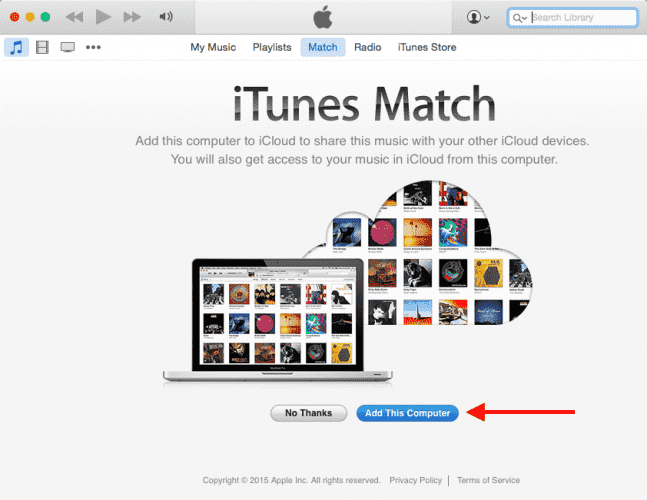
الخطوه 3. سيقوم iTunes بعد ذلك بمزامنة المكتبة مع حساب Apple الخاص بك. انتظر حتى ينتهي هذا. سوف يخطرك iTunes بمجرد الانتهاء من العملية.
بكل بساطة القيام بما سبق ، ستتمكن أخيرًا من نقل أغاني iTunes الموجودة لديك في مكتبتك من جهاز الكمبيوتر القديم إلى جهازك الجديد. ضع في اعتبارك أن iTunes Match متاح فقط في iTunes 10.5.2 أو أعلى لنظام التشغيل Mac أو Windows وتطبيق الموسيقى من Apple على iPhone أو iPad أو Mac أو آبل. الخدمة غير متوفرة على Android.
هذه فقط أربعة من الطرق العديدة الممكنة لكيفية نقل مكتبة iTunes الخاصة بك. هذه ، بالطبع ، موصى بها وهي بالتأكيد تعمل بفعالية.
أثناء انتقالك إلى الجزء التالي ، ستتعرض لطريقة تساعدك على الاحتفاظ بكل الموسيقى المفضلة لديك على iTunes معك إلى الأبد! إذا كنت مهتمًا ، فاستمر في القراءة!
الجزء 5. احتفظ بجميع أغاني iTunes و Apple Music للأبد على أي جهاز!
لقد شاركنا طريقة كيفية نقل مكتبة iTunes. يمكنك بسهولة اختيار الحل الذي تريده لنقل مكتبة الموسيقى الخاصة بك إلى موقع جديد. لكن الأغاني المشتراة من iTunes Store ومن Apple Music هي ملفات محمية. وبالتالي ، لا يمكن الوصول إليها خارج التطبيقات أو على الأجهزة غير المصرح بها. قد يكون من الصعب عليك جعلها قابلة للتشغيل على أي جهاز تملكه ، لكننا سنساعدك بالتأكيد.
في هذه الحالة ، ستحتاج إلى تطبيق برمجي قوي يمكنه مساعدتك قم بتنزيل أي أغاني iTunes أو Apple Music. TunesFun محول ابل الموسيقى هي بالتأكيد توصية جيدة.
ال TunesFun Apple Music Converter هو أداة موثوقة تساعد الشخص على التخلص من حماية DRM التي تحتوي عليها أغاني iTunes و Apple Music. هذا يعني أنه بمجرد إزالته ، يمكنك الآن نقل وتشغيل الأغاني المحولة إلى أي جهاز تملكه. يساعد هذا التطبيق الاحترافي في تحويل الملفات إلى تنسيقات شائعة مثل MP3 و FLAC و AAC و WAV والمزيد. يمكن الوصول إلى هذه الأغاني أيضًا في أي وقت لطالما أردت ، ويمكنك الاحتفاظ بها إلى الأبد دون قيود. بامكانك ايضا احصل على أغاني Apple Music مجانًا.
يعمل هذا أيضًا بسرعة 16x ويضمن الحفاظ على جميع معلومات البيانات الوصفية وعلامات التعريف بالإضافة إلى الجودة الأصلية للأغاني. لا داعي للقلق بشأن تثبيت هذا لأنه يعمل بشكل جيد مع كل من Windows و Mac OS. ومن السهل التعامل معها. دعنا نلقي نظرة سريعة على مدى سهولة إدارة التطبيق.
الخطوة 1. بمجرد التثبيت ، افتح ملف TunesFun Apple Music Converter وابدأ في معاينة واختيار كل أغاني iTunes و Apple Music لمعالجتها.

الخطوة 2. حدد تنسيق الإخراج لاستخدامه من التنسيقات المدعومة. في الجزء السفلي من الصفحة ، يمكن أيضًا تعديل إعدادات معلمة الإخراج المعروضة على النحو المفضل.

الخطوه 3. ما عليك سوى النقر فوق الزر "تحويل" في الجزء السفلي من الشاشة لبدء عمليات التحويل وإزالة DRM.

الخطوة رقم 4. يجب أن تحصل على الأغاني المحولة والخالية من DRM في غضون دقائق فقط. يمكن حفظها على الجهاز الذي تملكه دون القلق بشأن ما إذا كانت ستلعب لأنها الآن خالية من الحماية وبتنسيقات يمكن الوصول إليها على أي جهاز!

الجزء 6. ملخص
نحن محظوظون لأن هناك طرقًا مختلفة لكيفية نقل مكتبة iTunes من جهاز الكمبيوتر القديم إلى جهاز آخر تملكه. يمكنك تجربة تلك التي شاركناها في هذا المنشور. علاوة على ذلك ، إذا كنت تبحث عن حفظ أو الاحتفاظ بجميع مفضلات iTunes أو Apple Music إلى الأبد ، فكل ما تحتاجه هو تنزيلها عبر تطبيقات قوية مثل TunesFun محول ابل الموسيقى.
اترك تعليقا